- Автор Jason Gerald [email protected].
- Public 2024-01-15 08:22.
- Последнее изменение 2025-01-23 12:44.
Из этой статьи вы узнаете, как удалить Bing в качестве поисковой системы по умолчанию или домашней страницы в браузере Google Chrome. Bing обычно можно удалить, сбросив настройки Chrome на компьютерах, телефонах и планшетах. Если вы используете компьютер, вам также может потребоваться удалить расширения Chrome, связанные с Bing, такие как Microsoft Bing FrontPage или Microsoft Rewards. Если Bing продолжает отображаться при поиске или просмотре веб-страниц после изменения настроек, возможно, ваш компьютер был заражен вирусом Bing.com Redirect. К счастью, вы можете удалить его без каких-либо проблем с помощью любого бесплатного очистителя вредоносных программ.
Шаг
Метод 1 из 2: Использование компьютера
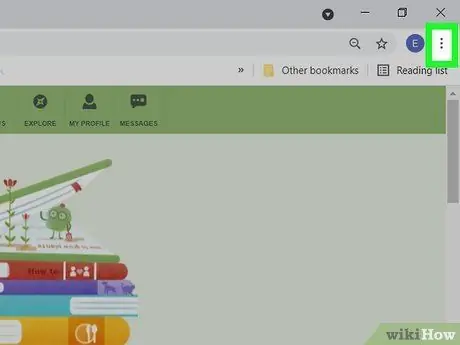
Шаг 1. Запустите Chrome, затем щелкните трехточечное меню
Он находится в правом верхнем углу окна Chrome.

Шаг 2. Щелкните в меню Расширения
Будет отображен список всех расширений браузера, установленных в Chrome.
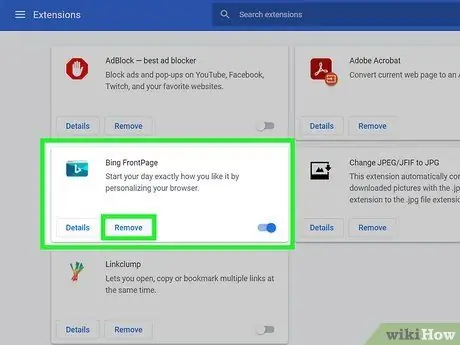
Шаг 3. Удалите все расширения браузера, связанные с Bing
Если есть расширения, такие как Microsoft Rewards, Bing Pages, Give with Bing или Microsoft Bing FrontPage, удалите их из Chrome, нажав Удалять. Это расширение использует Bing. Удалив его, процесс удаления Bing из Chrome станет намного проще.
Вы также можете удалить другие расширения браузера, которые вы не хотите или не используете
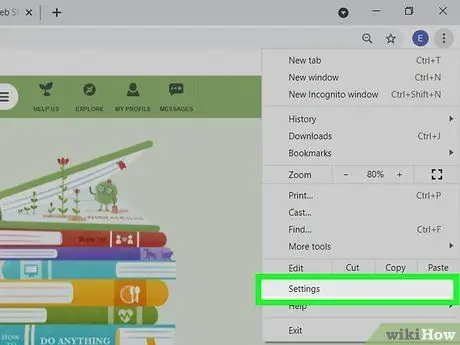
Шаг 4. Щелкните трехточечное меню и выберите «Настройки»
Это то же трехточечное меню, которое вы щелкнули на предыдущем шаге.
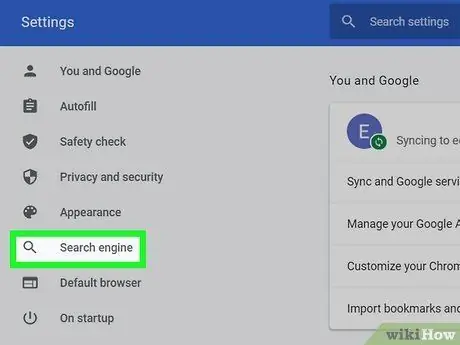
Шаг 5. Щелкните Поисковая система
в левом столбце.
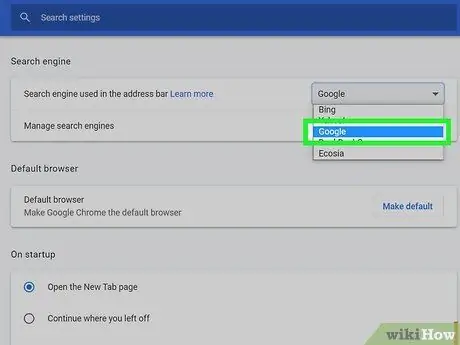
Шаг 6. В раскрывающемся меню выберите поисковую систему, отличную от Bing
Если Bing находится рядом с «Поисковой системой, используемой в адресной строке», щелкните это меню и выберите другую поисковую систему.
- Если нужной поисковой системы нет в списке, щелкните Управление поисковыми движками, щелкните три точки рядом с названием нужной поисковой системы, затем выберите Использовать по умолчанию.
- Удалите Bing из списка рекомендуемых поисковых систем, щелкнув три точки рядом с Bing и выбрав Удалить из списка.
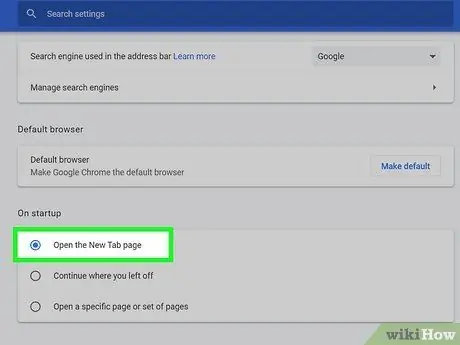
Шаг 7. Отметьте Bing в сегменте «При запуске»
Он находится в 2-х разделах в разделе "Поисковая система" на главной панели. Если ваш браузер настроен на «Открыть определенную страницу или набор страниц», вы можете заменить открываемую страницу адресом веб-сайта, отличным от Bing.
В качестве альтернативы вы можете выбрать Открыть новую вкладку чтобы Chrome всегда открывался с пустой страницей, или Продолжайте с того места, где остановились чтобы Chrome открывался с последней посещенной страницей.
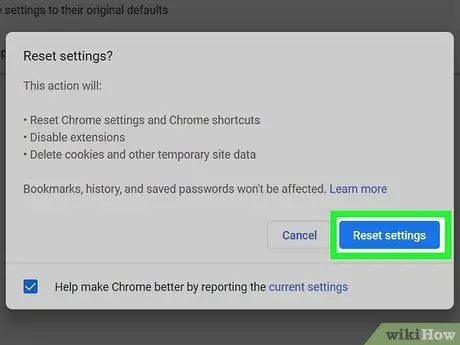
Шаг 8. Сбросьте настройки Chrome, если страница продолжает открывать Bing
Если вы реализовали этот метод, а Bing все еще отображается в Chrome, попробуйте сбросить настройки Chrome, чтобы исправить это. Это удалит все файлы cookie, закрепленные вкладки, ярлыки и сохраненные настройки. Некоторые вещи, которые не исчезают, - это сохраненные пароли, история просмотра веб-страниц или закладки. Как сбросить Google Chrome:
- Щелкните трехточечное меню и выберите Настройки.
- Прокрутите экран, затем щелкните Передовой в разделе ниже.
- Нажмите Восстановить исходные настройки по умолчанию (Chromebook, Mac и Linux) или Сбросить настройки (Windows).
- Нажмите Сбросить настройки подтвердить.
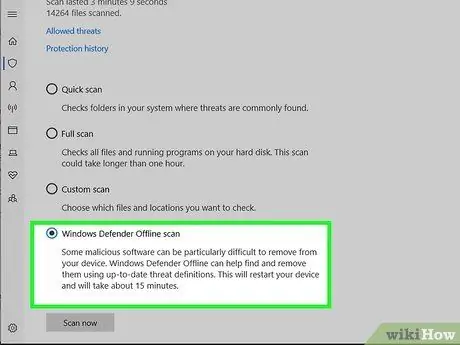
Шаг 9. Выполните поиск вирусов и вредоносных программ, если веб-страница продолжает перенаправляться на Bing
Если Bing по-прежнему отображается при поиске или просмотре веб-страниц, возможно, ваш компьютер был заражен вредоносной программой под названием Bing Redirect. Запустите сканирование на наличие вредоносных программ на своем компьютере, чтобы найти и удалить нежелательные программы. После удаления вредоносной программы (или аналогичной программы) повторите действия, описанные в этой статье, чтобы удалить Bing из Chrome.
- Malwarebytes - отличный бесплатный сканер вредоносных программ, доступный для Windows и Mac.
- На компьютерах с Windows вы можете выполнить сканирование с помощью службы безопасности Windows, которая может легко обнаружить перенаправления Bing. Введите безопасность в поле поиска Windows и нажмите Безопасность Windows в результатах поиска. Нажмите Вирусы и защита от угроз нажмите Параметры сканирования, выбирать Автономное сканирование Microsoft Defender, затем следуйте инструкциям.
Метод 2 из 2. Использование телефона или планшета
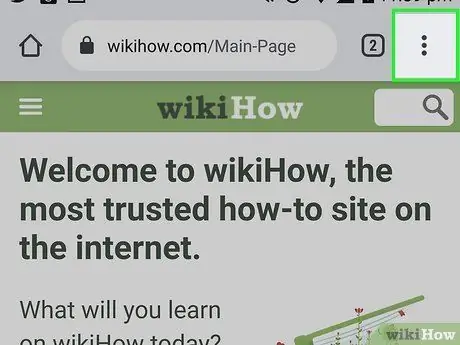
Шаг 1. Запустите Chrome и нажмите на трехточечное меню
На устройствах Android точки расположены вертикально и помещаются рядом с полем адреса. На iPad или iPhone это горизонтальная точка в правом нижнем углу окна Chrome.
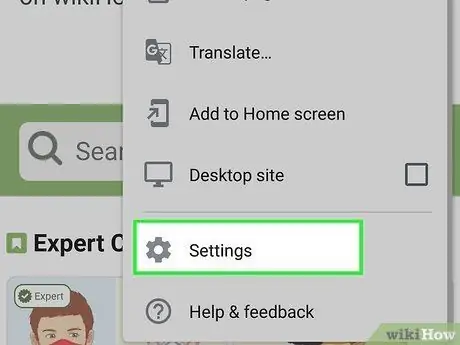
Шаг 2. Коснитесь Настройки в меню
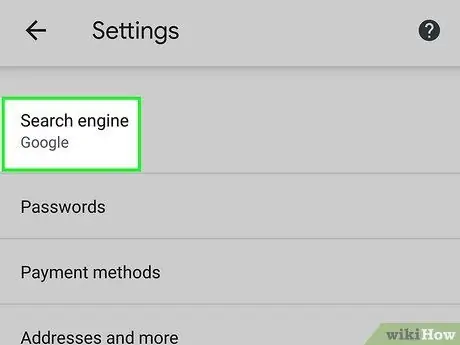
Шаг 3. Коснитесь Поисковая машина
На устройствах Android этот параметр находится в разделе «Основные». Если вы используете iPad или iPhone, вы можете найти их во второй группе настроек.
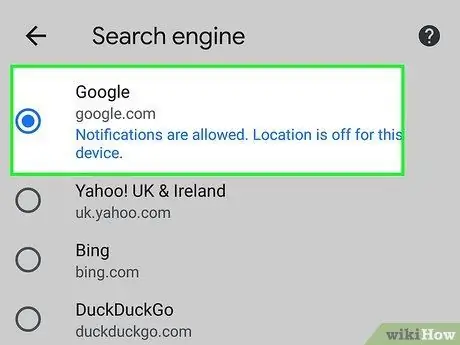
Шаг 4. Выберите поисковую систему, отличную от Bing
Когда Bing установлен в качестве поисковой системы по умолчанию, в поле адреса в браузере всегда будет отображаться Bing при выполнении поиска. Коснитесь другой поисковой системы (например, Google или УткаУтка), чтобы запретить отображение Bing.






